SOFORT Überweisung
In diesem Artikel erhalten Sie alle Informationen, die Sie zur Aktivierung von SOFORT Überweisung als Zahlungsart für Ihre Apps und Ihre mobile Webseite benötigen.
SOFORT Überweisung ist bei Shopgate für die unten aufgelisteten Marktplätze verfügbar:
| SOFORT Überweisung | |
| USA | Nein |
| UK | Ja |
| Deutschland | Ja |
| Österreich | Ja |
| Schweiz | Ja |
| Polen | Ja |
| Frankreich | Nein |
Erforderliche Informationen
Sie benötigen die nachfolgenden Informationen, bevor Sie SOFORT als Zahlungsmethode bei Shopgate einrichten können.
| Kontoinformationen | Beschreibung |
| Konfigurationsschlüssel |
Der Konfigurationsschlüssel wird dazu benötigt, um Informationen Ihres SOFORT-Kontos über die API abzurufen. Wenn Sie noch keinen Schlüssel eingerichtet haben, folgen Sie bitte der Anleitung "Konfigurationsschlüssel erzeugen". |
| Zusätzliche Einstellungen |
Um Zusatzkosten oder Rabatt einzurichten, lesen Sie bitte den Artikel "Zusatzkosten und Rabatte auf Zahlungsarten erheben". |
Einen Konfigurationsschlüssel erzeugen
Um Ihr Konto von SOFORT mit Ihrem Shopgate-Account zu verbinden, benötigen Sie einen Konfigurationsschlüssel. Folgen Sie bitte den nachfolgenden Schritten, um diesen zu erstellen und abzurufen.
Neues Projekt für Ihren mobilen Shop anlegen
Um einen Konfigurationsschlüssel zu generieren, muss zuerst ein Gateway-Projekt erstellt werden.
- Loggen Sie sich in Ihr SOFORT-Konto ein. Klicken Sie im Bereich "PROJEKTE" auf Neues Projekt und dann auf Projekt anlegen.
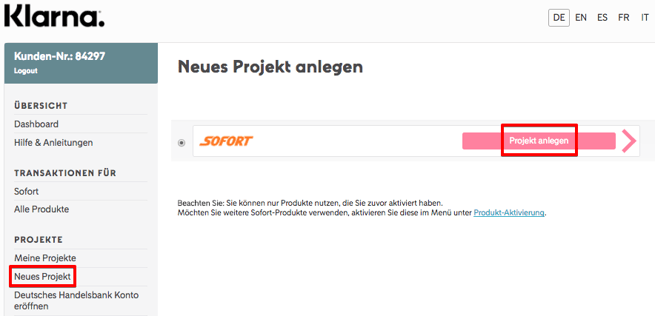
- Als nächstes wählen Sie Gateway-Projekt und klicken auf Projekt anlegen.
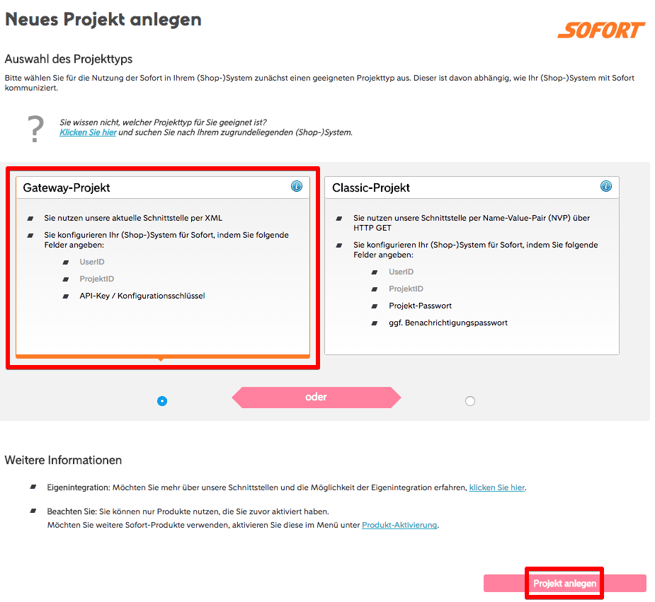
- Hinterlegen Sie nun einige Informationen für Ihr neues Projekt. Sie können sich dabei an der nachstehenden Tabelle orientieren. Alle weiteren Felder können Sie nach Belieben vervollständigen. Zum Schluss klicken Sie auf Speichern.
Allgemeine Einstellungen Projektname Wir empfehlen, dass Sie Ihren Shopnamen wählen und mit dem Wort "Mobile" am Ende versehen. Shop-System Wählen Sie das Shop-System Ihres Desktop-Shops. Webseite Geben Sie die URL Ihrer mobilen Webseite ein. Einstellungen für alle Zahlungsmethoden Erfolgslink Behalten Sie diese Felder wie angegeben. Shopgate übermittelt diese Links an SOFORT über die bestehende API-Verbindung. Abbruch-Link 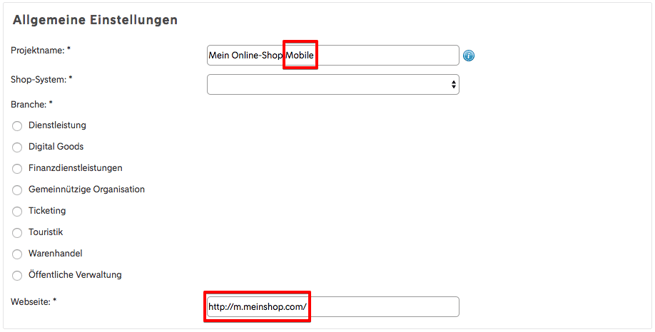

Und schon haben Sie ein Projekt für Ihren mobilen Shop erstellt.
Ihren Konfigurationsschlüssel finden
Nachdem Sie ein "Gateway-Projekt" erstellt haben, wird ein Konfigurationsschlüssel für Sie erzeugt. Klicken Sie in der linken Menüleiste im dem Bereich "Weitere Dienste" auf API-Key. Ihr Konfigurationsschlüssel wird daraufhin in der Mitte der Seite angezeigt.
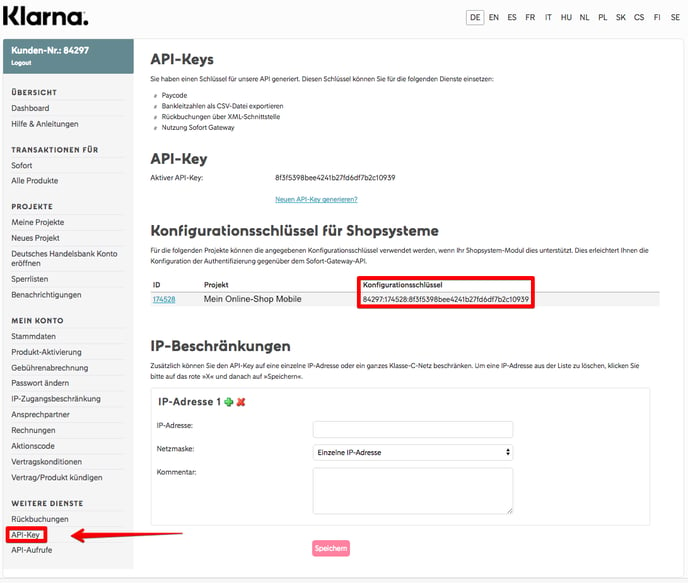
Erlauben der Shopgate IP-Adresse
Falls Sie Beschränkungen für IP-Adressen festgelegt haben, fügen Sie bitte die Shopgate-IP-Adresse unter IP-Beschränkungen hinzu.
- Navigieren Sie im Menü zu Weitere Dienste → API-Key.
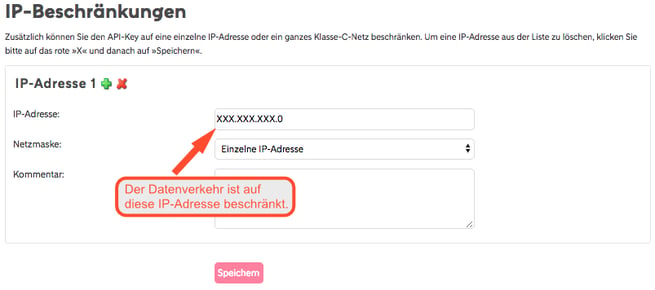
- Wenn an dieser Stelle eine IP-Adresse angegeben ist, erlauben Sie bitte auch die Shopgate-IP-Adresse. Klicken Sie dazu auf das grüne "+"-Zeichen und fügen Sie die IP-Adresse 176.34.154.104 der Liste hinzu. Anschließend speichern Sie Ihre Eingabe.
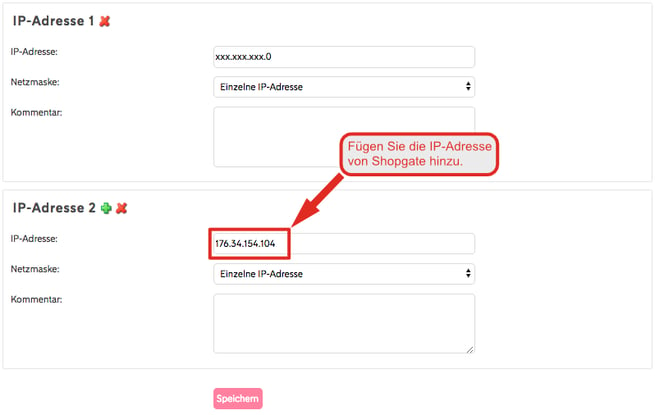
SOFORT Überweisung als Zahlungsart hinzufügen
Um SOFORT Überweisung als Zahlungsart für Ihren mobilen Shop einzurichten, folgen Sie diesen Schritten:
- Loggen Sie sich Ihren Shopgate-Adminbereich ein.
- Wählen Sie unter Einstellungen → Zahlungsarten aus.
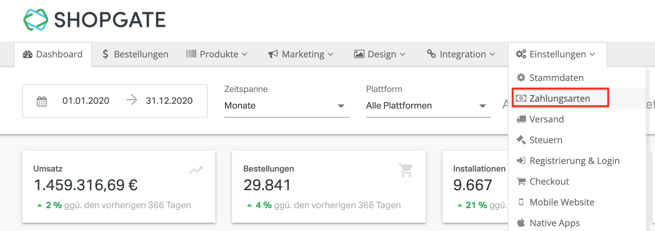
- Suchen Sie in dem Suchfeld "Wählen Sie eine Zahlungsart" nach SOFORT Überweisung und wählen es per Klick aus.
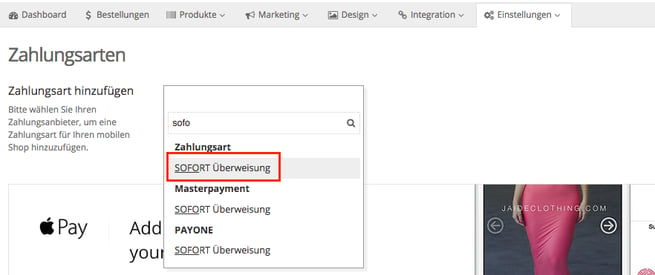
- Im Anschluss daran öffnet sich ein Pop-up-Fenster. Geben Sie dort die erforderlichen Daten (Konfigurationsschlüssel) Ihres SOFORT-Kontos ein und klicken Sie abschließend auf Speichern.
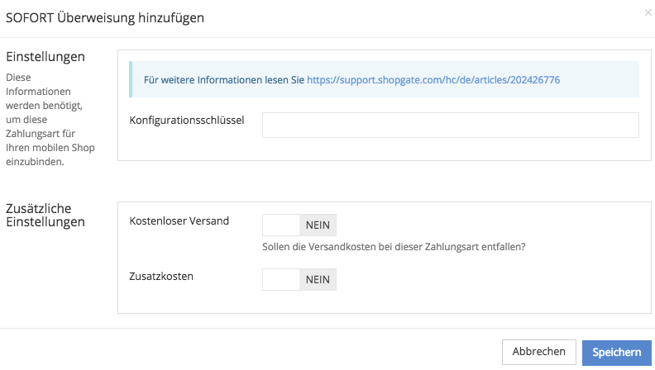
Das war's! Von nun an wird SOFORT Überweisung als Zahlungsmethode in Ihrem mobilen Shop unterstützt.